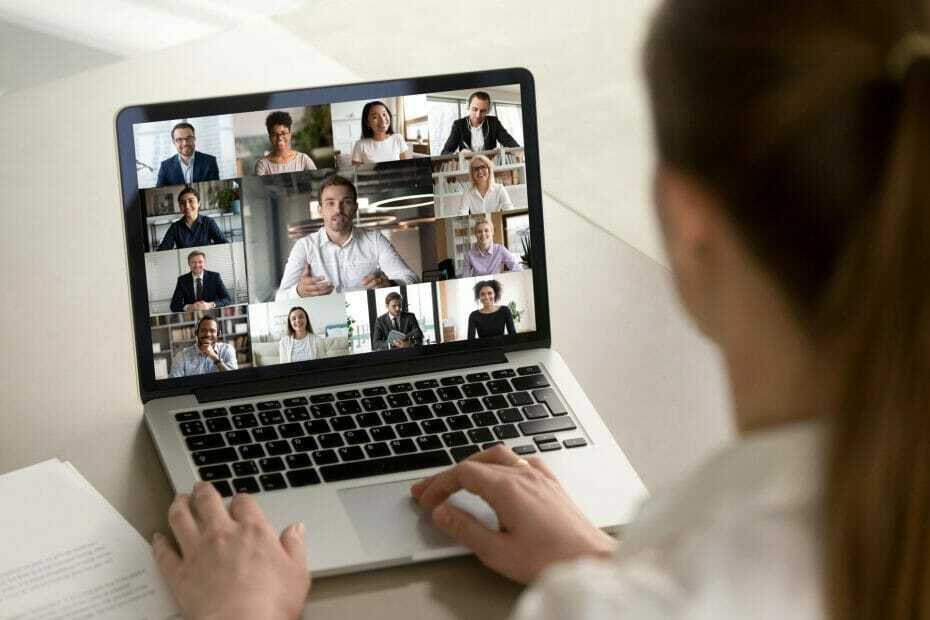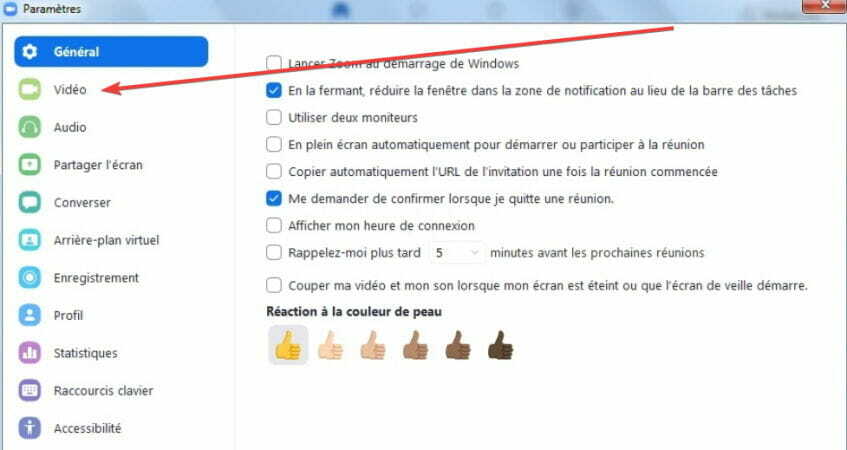Переустановка Zoom может творить чудеса в этой главе
- Прежде чем пытаться решить проблему с кодом ошибки Zoom 1001, убедитесь, что ваше приложение обновлено.
- Основная причина этой проблемы — ошибки проверки или отключение с корпоративной лицензией.
- Проблемы с подключением также могут быть причиной такой ошибки, но в этом случае вы сможете подключиться к комнате, даже если процесс может занять больше времени, чем обычно.

- Простая миграция: используйте ассистент Opera для переноса существующих данных, таких как закладки, пароли и т. д.
- Оптимизируйте использование ресурсов: ваша оперативная память используется более эффективно, чем в других браузерах.
- Повышенная конфиденциальность: бесплатный и безлимитный встроенный VPN
- Нет рекламы: встроенный блокировщик рекламы ускоряет загрузку страниц и защищает от интеллектуального анализа данных
- Удобство для игр: Opera GX — первый и лучший браузер для игр
- Скачать Оперу
При попытке использовать приложение Zoom или присоединиться к комнате вы можете столкнуться с такими ошибками, как код ошибки Zoom 1001.
Наиболее вероятной причиной этой ошибки является то, что у вас есть другая учетная запись Zoom за пределами вашей текущей организации.
Также возможно, что ваш адрес электронной почты не распознан как принадлежащий вашей учетной записи Zoom. Независимо от причины, вы можете решить эту проблему, и вот как это сделать.
Как обновить Зум?
Перед попыткой исправления, рекомендованного в этой статье, убедитесь, что у вас установлено самое последнее обновление приложения.
Запустите приложение, щелкните профиль и выберите «Проверить наличие обновлений», чтобы обновить приложение. Приложение будет обновлено до последней версии автоматически.
Быстрая подсказка:
Использование надежного браузера, такого как Opera, является наиболее эффективным способом проверки и обновления Zoom. Если у вас возникли проблемы с обновлением приложения, войдите в систему через браузер и подтвердите свою учетную запись.
Вы также можете сохранять собрания Zoom на свой быстрый набор и использовать встроенную прокси-службу VPN для создания защищенной среды для собраний Zoom даже на вашем телефоне.

Опера
Подтвердите свою учетную запись и обновите конференции Zoom через браузер Opera.
Как я могу исправить код ошибки Zoom 1001?
1. Войдите, используя домен вашего учебного заведения или работодателя
- Убедитесь, что у вас есть вышли из всех ваших учетных записей Zoom.

- Войдите в домен вашей школы или работодателя.
- Вам будет предложено подтвердить свой адрес электронной почты после входа в систему. Перейдите к своему почтовый ящик, откройте электронное письмо с подтверждением и выберите Переключиться на новую учетную запись.
- Теперь ваш Zoom должен быть полностью связан с лицензией вашей корпорации. Перезапуск Увеличить и убедитесь, что у вас есть доступ ко всем функциям платформы.
2. Отключите антивирус
- в Начинать меню, тип Безопасность Windows, затем выберите Безопасность Windows приложение из результатов поиска.

- Идти к Защита от вирусов и угроз вкладка и под настройки защиты от вирусов и угроз, выбирать Управление настройками.

- Выключать Защита в реальном времени.

3. Переустановите Зум
В Windows:
- Искать Панель управления в Начинать меню и выберите первое приложение.

- Перейдите к Программы а потомУдалить программу.

- Найдите Увеличить, щелкните правой кнопкой мыши и выберите Удалить.

- Когда будет предложено подтвердить, что вы хотите удалить эту программу, нажмите Да.
- Посетить официальная страница Zoom и установите приложение.
В macOS:
- Открой Увеличить настольное приложение.
- Выбирать zoom.us в верхней части экрана и выберите Удалите Зум.

- Выбирать ХОРОШО для подтверждения удаления настольного приложения Zoom.

- После завершения вы можете переустановить его из центр загрузки.
Почему я не могу открыть свою конференцию в Zoom?
Попробуйте перезагрузить устройство, чтобы увидеть, решит ли это проблему. Убедитесь, что вы выбрали правильную камеру для Zoom.
Иногда ваш компьютер по умолчанию использует неправильную камеру, которую вы можете настроить в настройках масштабирования.
Кроме того, антивирусная программа известно, что он вызывает проблемы на компьютерах, мешая вашему интернет-соединению или препятствуя правильной работе других программ и служб.
Вы можете временно отключить антивирусное программное обеспечение, чтобы узнать, не вызывает ли оно ошибку Zoom.
Основной причиной этой проблемы является ошибка входа в Zoom при проверке или отключенная электронная почта от вашей корпоративной лицензии.
Существует только один способ исправить эти проблемы, поскольку причина известна, и об этом есть темы на Reddit с кодом ошибки Zoom 1001.
Однако, если проблемы сохраняются даже после исправления, перезапустите приложение или обновите его.
Zoom также может отображать эту ошибку как плохое сетевое соединение, но вы по-прежнему сможете подключиться к собранию, но не сможете слышать голоса.
Все еще есть проблемы? Исправьте их с помощью этого инструмента:
СПОНСОР
Если приведенные выше советы не помогли решить вашу проблему, на вашем ПК могут возникнуть более серьезные проблемы с Windows. Мы рекомендуем загрузка этого инструмента для ремонта ПК (оценка «Отлично» на TrustPilot.com), чтобы легко их решать. После установки просто нажмите кнопку Начать сканирование кнопку, а затем нажмите на Починить все.